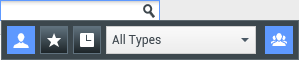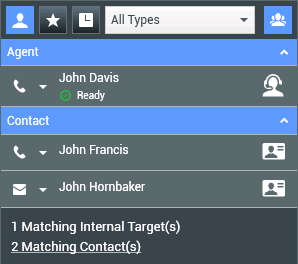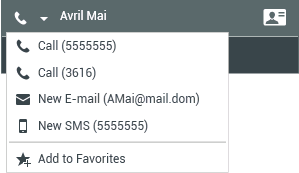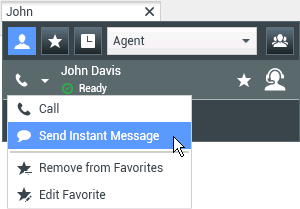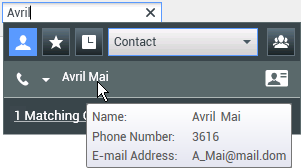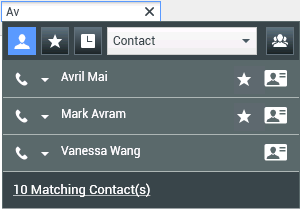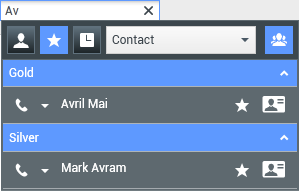团队通信器
团队通信器是可在以下视图中使用的一项常用服务:
团队通信器是一项服务,它使您能够查找内部目标或联系人以及发起交互。管理员可能会配置系统以限制搜索结果。
利用团队通信器,您能够发起与内部或外部资源的不同类型的通信,来帮助解决特定客户事例或用于其他目的(例如跟进呼叫或会议)。
如果已将您的帐户配置为管理员或团队主管,则您可以使用团队通信器和“呼叫操作”工具栏来管理座席监控和指导(包括开始和停止操作)。
主窗口团队通信器
主窗口包含团队通信器“快速搜索”字段。“快速搜索”字段是一个通用查找工具;它既可以搜索联系人数据库,也可以搜索内部目标目录。系统管理员可能已将其配置为提供通用联系人查找,或仅提供内部目标查找。
当您在字段中单击时,将显示团队通信器工具栏。在字段中输入名称、电话号码或其他关键字以开始搜索。利用该工具栏,您能够搜索全部(![]() )、搜索收藏夹(
)、搜索收藏夹(![]() )以及搜索最近的(
)以及搜索最近的(![]() )联系人和内部目标。管理员可以将团队通信器视图配置为存储和显示最近的呼叫(包括错失的呼叫)。如果启用此功能,则最近的语音交互会显示在团队通信器视图中,并带有特定的视觉指示符(入/出/错失)。此外,每个记录的工具提示还会显示对应的入站呼叫事件的其他信息(例如:呼叫类型、呼叫时间标签和相应的错失状态)。它还使您能够按联系人或内部目标类型进行过滤,以及按类别或类型对搜索结果进行分组或取消分组(
)联系人和内部目标。管理员可以将团队通信器视图配置为存储和显示最近的呼叫(包括错失的呼叫)。如果启用此功能,则最近的语音交互会显示在团队通信器视图中,并带有特定的视觉指示符(入/出/错失)。此外,每个记录的工具提示还会显示对应的入站呼叫事件的其他信息(例如:呼叫类型、呼叫时间标签和相应的错失状态)。它还使您能够按联系人或内部目标类型进行过滤,以及按类别或类型对搜索结果进行分组或取消分组(![]() )。
)。
Genesys 不支持在联系人数据库搜索中使用通配符
启动新交互
要启动新交互(内部即时消息传递或外部/内部语音交互或出站电子邮件),请在通用查找字段中输入内部目标(座席、技能、组、队列或路由点)的名称或联系人姓名、电话号码或电子邮件地址。
在通用查找字段中输入信息
当您键入时,Workspace 将搜索内部目标和联系人数据库,并列出可能的联系人和内部目标。系统将打开一个视图,其中列出可能的联系人和内部目标。将显示每个内部目标的状态。
您可以使用弹出式视图执行以下操作:
- 对搜索结果的列表进行过滤和排序。
- 对所选联系人执行操作,例如呼叫、发送即时消息、创建新的出站电子邮件,或保存为收藏项。
对搜索结果的列表进行过滤和排序
搜索结果显示在列表中。搜索是一种“关键字”搜索,它在联系人数据库的每个字段中搜索您在搜索字段中提供的一个或多个词(名称、电话号码、电子邮件地址或其他条件)。通过使用针对您所提供的关键字的“开头为”搜索来搜索数据库的每个字段。
列表视图显示联系人数据库中与搜索条件匹配的所有联系人的未排序列表。
搜索是一种“关键字”搜索,它在联系人数据库的每个字段中搜索您在搜索字段中提供的一个或多个词(名称、电话号码、电子邮件地址或其他条件)。搜索引擎尝试匹配在数据库的搜索条件(管理员允许的)中指定的每个字段的任何字词,使用选定的匹配模式“开头为”来搜索您提供的关键字。
范例:
- 在定义的快速搜索中使用关键字 John Daly 作为条件,仅应用于“名字”和“姓氏”字段,则此快速搜索将匹配“名字”=John 且“姓氏”=Daly 的联系人
- 在定义的快速搜索中使用关键字 John Junipero 作为条件,仅应用于“名字”、“姓氏”、“城市”和“地址”,则此快速搜索将匹配“名字”=Johnny 且“地址” = 2001, Junipero Serra Blvd 的联系人。
将在不可排序的列表中返回结果。如果结果太多,可以通过在搜索条件中添加更多关键字来精简搜索结果(未定义此上下文中的排序顺序)。
Genesys 当前不支持在联系人数据库搜索中使用混合字符集,因此,例如不可以在同一个搜索字符串中同时搜索中文简体字符和拉丁字符,而且不会将简体中文字符后紧跟拉丁字符的情况视为两个单词。
大多数情况下,您可以使用列表视图的过滤功能来优化搜索结果。通过使用结果类型下拉列表,您可以按结果类型对搜索结果进行过滤。例如,您可以过滤搜索结果以便只显示联系人或收藏夹。
结果类型可能包括:
- 所有类型
- 座席
- 座席组
- 联系人
- 交互队列
- 队列
- 路由点
- 技能
单击“按类型/类别对结果进行排序”图标(![]() )以按类型/类别排列搜索结果。可通过单击类别名称旁边显示的箭头来折叠类别。
)以按类型/类别排列搜索结果。可通过单击类别名称旁边显示的箭头来折叠类别。
要仅查看联系人,请单击“匹配联系人”链接。将显示“联系人目录”视图。
在“快速搜索”字段下方有五个控件,您可以使用这些控件来快速列出以前的联系人。
这些按钮从左到右为以下按钮:
 全部搜索 - 单击以从所有匹配的内部目标和联系人中进行选择。不影响排序顺序。
全部搜索 - 单击以从所有匹配的内部目标和联系人中进行选择。不影响排序顺序。 显示和搜索我的收藏夹 - 单击以仅显示您标记为收藏夹的联系人/内部目标。排序依据为类别或类型。
显示和搜索我的收藏夹 - 单击以仅显示您标记为收藏夹的联系人/内部目标。排序依据为类别或类型。 显示和搜索我的最近交互 - 单击以从您直接拨打、发送了即时消息、发送了电子邮件或监控的最后 1 到 10 个联系人/内部目标中进行选择。排序依据为日期。可以将 Workspace 配置为显示最近错失的以下一种或多种类型的呼叫:内部、外部或协商。如果将鼠标指针悬停在呼叫方的名称或编号上,则会显示错失的呼叫的时间信息(显示为工具提示)。
显示和搜索我的最近交互 - 单击以从您直接拨打、发送了即时消息、发送了电子邮件或监控的最后 1 到 10 个联系人/内部目标中进行选择。排序依据为日期。可以将 Workspace 配置为显示最近错失的以下一种或多种类型的呼叫:内部、外部或协商。如果将鼠标指针悬停在呼叫方的名称或编号上,则会显示错失的呼叫的时间信息(显示为工具提示)。- 按类型过滤 - 选择要搜索的类型,其中包括座席、联系人、路由点、技能、队列、交互队列和座席组。
 显示/隐藏类型 - 单击以显示或隐藏类型或类别。
显示/隐藏类型 - 单击以显示或隐藏类型或类别。
操作
单击要查找的内部目标或联系人旁边的“操作菜单”弹出式列表。此示例显示联系人的操作菜单:
此示例显示内部目标的“操作菜单”:
从列表中,您可以:
查看联系人信息
将鼠标指针放在联系人图标上以查看附加联系人信息。“联系人概要”弹出式视图将短暂显示,使您能够查看诸如以下重要信息:
- 联系人名称
- 联系人信息
- 其他业务属性
单击电话图标以启动语音交互。
收藏夹
收藏夹是您经常呼叫的内部目标或联系人,或您希望能够快速查找的人员。可通过使用团队通信器中的“操作菜单”将内部目标和联系人指定为"收藏夹"。将内部目标或联系人指定为收藏夹时,您可能已配置为将其分配给一个收藏夹类别。管理员可能预先定义了收藏夹类别,或者您可能配置为创建自己的类别。公司收藏夹为只读。
要将内部目标或联系人指定为收藏夹,请执行以下步骤:
- 在团队通信器中查找内部目标或联系人。
- 单击以打开要添加到收藏夹的内部目标或联系人名称旁边显示的“操作菜单”,并选择“添加到收藏夹”。
- 将显示“新建收藏夹”对话框。
- 利用“类别”下拉列表,您能够定义新类别或从现有类别列表中进行选择。
- 单击“确定”将内部目标或联系人以收藏夹的形式添加到类别。如果不选择类别,当团队通信器显示在“类别”视图中时,收藏夹将列在“其他收藏夹”类别中。
在团队通信器中,指定的收藏夹由白色星型(![]() )标记,公司收藏夹由锁定的白色星型(
)标记,公司收藏夹由锁定的白色星型(![]() )标记。管理员可能会为您指定公司收藏夹,它们可能是上下文相关的,或者由您的角色或您当前与之交互的联系人确定。
)标记。管理员可能会为您指定公司收藏夹,它们可能是上下文相关的,或者由您的角色或您当前与之交互的联系人确定。
如果按收藏夹和类型(类别)过滤团队通信器搜索结果,则团队通信器会将收藏夹划分为指定类别。在下图中,收藏夹联系人显示在两个类别(“金牌”和“银牌”)中。第一个联系人是个人收藏夹,第二个是公司收藏夹。
您可以编辑收藏夹以添加、删除或更改类别。从“操作菜单”中选择“编辑收藏夹”(![]() )以显示并使用“编辑收藏夹”对话框。
)以显示并使用“编辑收藏夹”对话框。
您可以通过从“操作菜单”中选择“从收藏夹中移除”(![]() )来从收藏夹列表中移除内部目标或联系人。
)来从收藏夹列表中移除内部目标或联系人。
注释
- 您不能编辑或移除公司收藏夹。这些收藏夹由管理员控制。
- 如果添加目标作为个人收藏夹,之后管理员添加此相同目标作为公司收藏夹,则该目标将被指定为平面视图中的公司收藏夹,并被指定为分类视图中的个人收藏夹和公司收藏夹。
相关资源
Workspace Desktop Edition 用户指南(仅英文版)提供了 Workspace 所有功能的详细使用课程。您可能会发现以下课程很有用:
- Main Window Basics(主窗口基础)
- Workspace Windows and Views(Workspace 窗口和视图)
- Basic Use-Case Summary(基本用例概要)
相关主题